相信很多用户都还不知道u盘除了可以存储数据以外,可以用来进行维护电脑、重新系统等之类的工作吧!更不知道怎么制作u盘启动盘。因此,针对这一问题,这里我们给大家制作u盘启动盘的方法。
当电脑出现系统故障时,我们一般都会选择使用u盘重装系统,而使用u盘安装系统的最重要的一个步骤就是制作启动盘,那要这样制作u盘启动盘呢?这里小编就给大家捋捋具体的操作方法。
1.下载魔法猪u盘启动盘制作工具,下载地址:http://www.143188.com/
2.打开运行魔法猪一键重装工具,切换到U盘启动界面——点击U盘模式。

win10安装u盘制作电脑图解1
2.这里勾选你的U盘,如果你是下载火(xiazaihuo.com)用户那么点击一键制作启动U盘即可,比较专业的人员可以自定义参数等
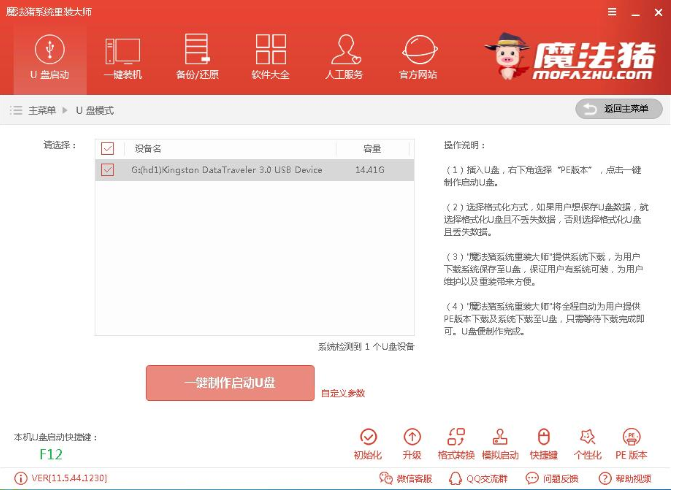
win10电脑图解2
3.现在大多主板都是UEFI,点击UEFI/BIOS双启动制作。
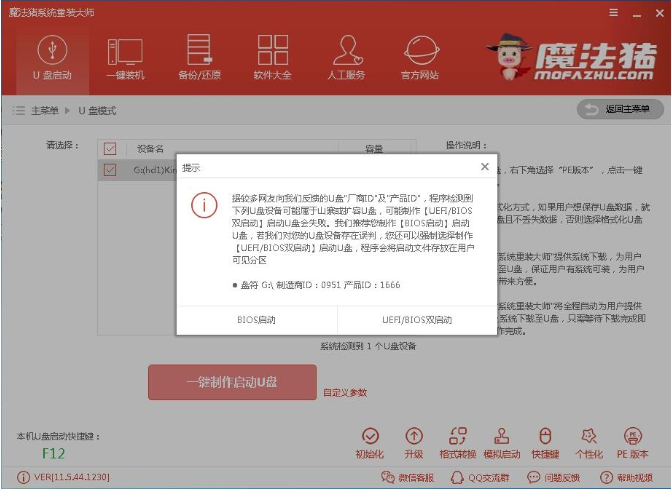
u盘电脑图解3
4.选择格式化U盘的方式,建议先自己备份U盘里面的东西,然后点击确定制作,之后点击选择高级版PE,详情可点及查看说明。
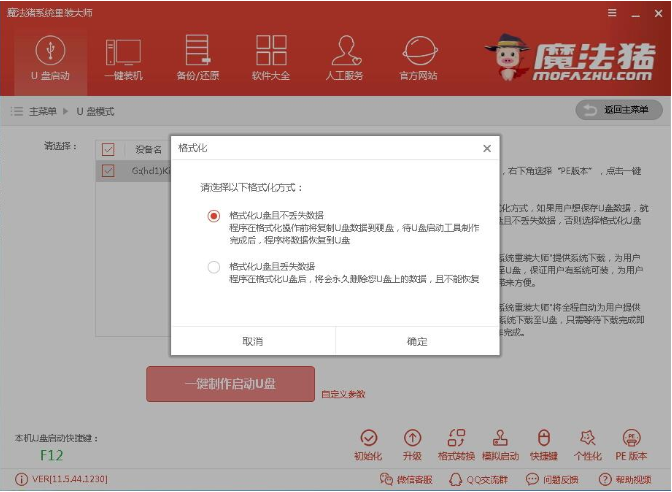
u盘电脑图解4
例举win10怎么设置定时关机
很多时候,我们都会需要设置win10定时关机,比如在更新系统的时候,又或者在下载一些大型游戏时都会需要将电脑设置成定时关机,但是win10系统下要怎么设置定时关机呢?这里小编就了告诉你们win10的方法.
5.这里可以下载系统镜像文件,按自己的需求看是否下载。

win10安装u盘制作电脑图解5
6.开始下载PE镜像文件,PE文件下载完成后会自动制作U盘启动盘,只需耐心等待制作完成即可,如出现下图制作完成。制作启动盘有很小的几率会失败,如果失败了按照上面的步骤重新制作一遍即可。

u盘电脑图解6

u盘电脑图解7
7.进入PE的U盘启动快捷键可以在制作工具里面查询,如下图,根据你的电脑的情况查询,或者在电脑开机时一般屏幕下方会出现短暂的按键提示,有boot对应的按键既是U盘启动快捷键,快捷键的使用方法:开机时不停的按快捷键在弹出来的引导菜单选择界面选择你的U盘,一般是带USB的选项。

win10安装u盘制作电脑图解8
8.进入到魔法猪PE选择界面,根据你自己的需要选择PE即可。

win10电脑图解9
以上就是win10制作启动盘的操作方法啦~
以上就是电脑技术教程《演示win10怎么制作u盘启动盘》的全部内容,由下载火资源网整理发布,关注我们每日分享Win12、win11、win10、win7、Win XP等系统使用技巧!教你win10家庭版怎么升级成专业版
最近有网友私信小编说,自己的电脑系统安装的是win10家庭版升级专业版的,和win10专业版相比较之下总感觉就少了一些功能.而要体验这些功能就要把家庭版系统升级为专业版,那要怎么将win10家庭版升级成专业版呢?接下来,小编就给大家介绍win10的操作方法.






